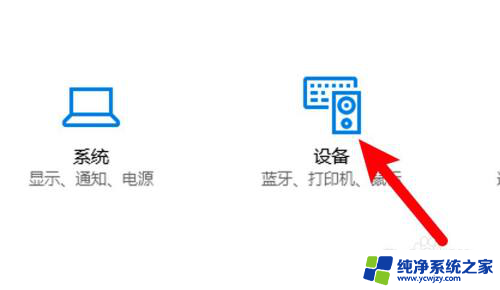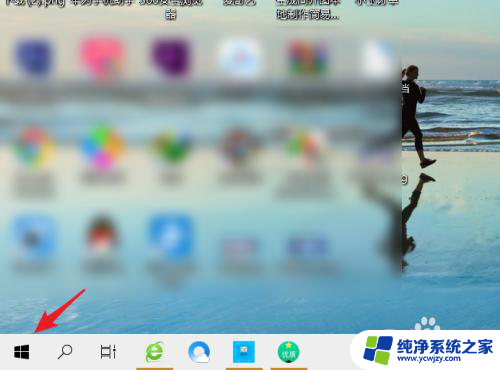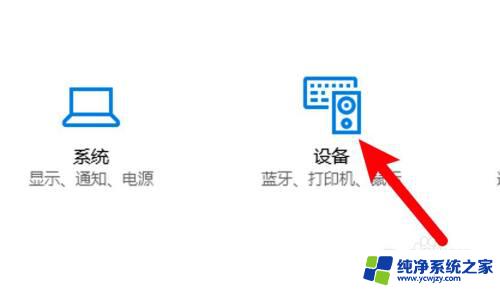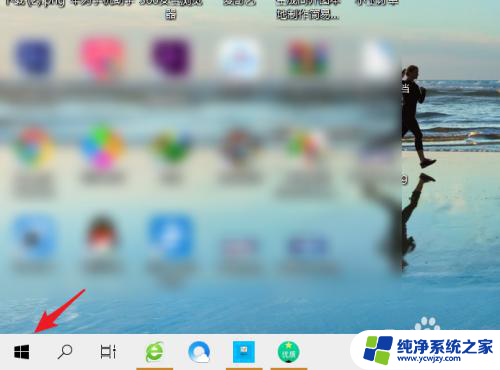神舟笔记本触摸板怎么关闭和开启 神舟笔记本触摸板禁用方法
在如今信息技术高速发展的时代,电脑已经成为人们生活中不可或缺的工具之一,而神舟笔记本作为国内知名电脑品牌之一,其产品在市场上备受青睐。使用神舟笔记本时,触摸板的开启和关闭问题可能会让一些用户感到困惑。了解神舟笔记本触摸板的关闭和开启方法,将能够帮助用户更好地掌握电脑使用技巧,提升工作和学习的效率。接下来我们将介绍一些简单实用的神舟笔记本触摸板禁用方法,让您轻松应对各种使用场景。
具体步骤:
1.有的系统没有安装触摸板驱动,所以只能用FN+F10来禁用。这样很麻烦。
可以去网上下载一个触摸板驱动,最常用的是Synaptics。
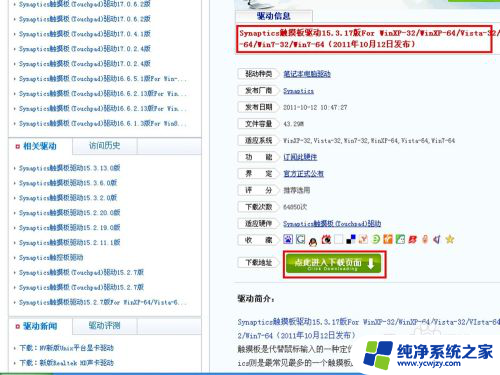
2.下载并安装成功后。在“开始”菜单里选择“设置”--“控制面板”。打开控制面板。再点击“鼠标”控制器。
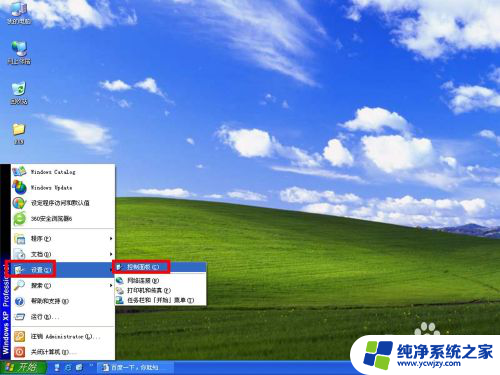
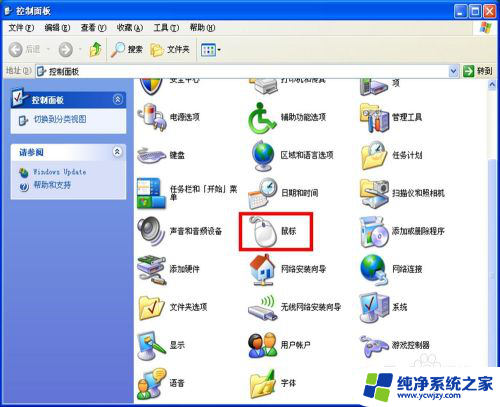
3.进入“鼠标属性”对话框。选择“装置设定值”选项卡,在“装置”下面选中当前使用的触摸板(一般带有“touchpad”字样的就是了)。然后点“禁用”就行了。
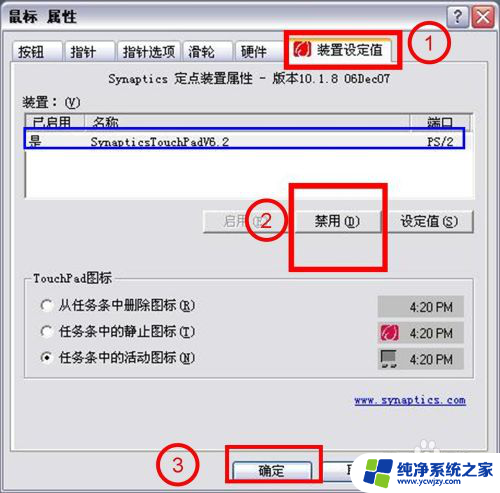
4.禁用后,触摸板就不能使用了。以后再想使用,点击“启用”就可以打开了。
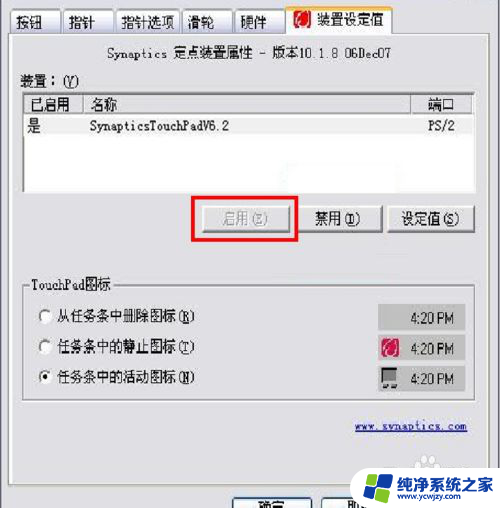
以上是关于如何关闭和开启神舟笔记本的触摸板的全部内容,如果您还有疑问,可以按照小编的方法进行操作,希望对大家有所帮助。